Ocasionalmente, eliminar correos electrónicos no deseados o spam es una excelente manera de limpiar una bandeja de entrada fuera de control. Si elimina accidentalmente correos electrónicos o conversaciones importantes mientras limpia su bandeja de entrada de Gmail, le mostraremos cómo recuperarlos, en dispositivos móviles y PC.
La eficacia de las técnicas que se mencionan a continuación puede depender del período de tiempo de eliminación . En pocas palabras, los correos electrónicos eliminados recientemente tienen mayores posibilidades de recuperación: cuanto más espere, menores serán las posibilidades de recuperación. Pero no se preocupe, aún puede recuperar correos electrónicos eliminados permanentemente de Gmail. Le mostraremos cómo.
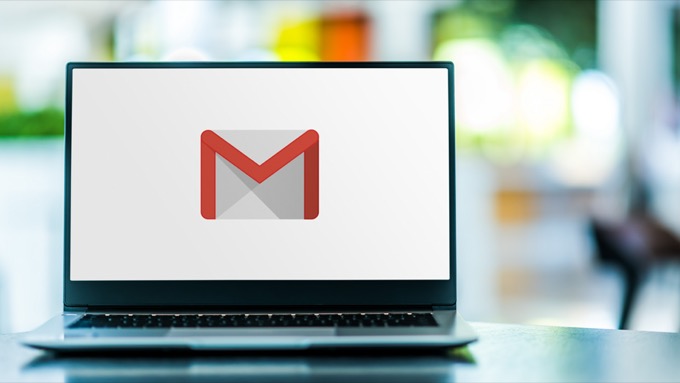
Recuperar correos electrónicos eliminados de la carpeta Papelera
Todos los proveedores de servicios de correo electrónico tienen una "Papelera" o "Papelera" dedicada carpeta donde se almacenan temporalmente los mensajes eliminados de su bandeja de entrada. Para Gmail, los mensajes y las conversaciones eliminados permanecen en la carpeta Papelera durante 30 días, después de lo cual se eliminan permanentemente de los servidores de Google.
Si han pasado menos de 30 días desde que eliminó un correo electrónico, diríjase a la Papelera carpeta para ver o recuperar el mensaje.
Recuperar correos electrónicos eliminados de la carpeta Papelera (Web)
Puede recuperar correos electrónicos eliminados de Gmail usando su PC o navegador móvil. Si accede a Gmail desde una computadora, mueva el cursor a la barra lateral izquierda para mostrar las opciones del menú y seleccione el botón desplegable Más.
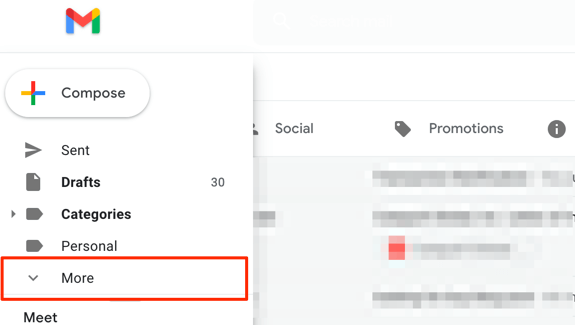
Abra la carpeta Papeleraen la barra lateral.
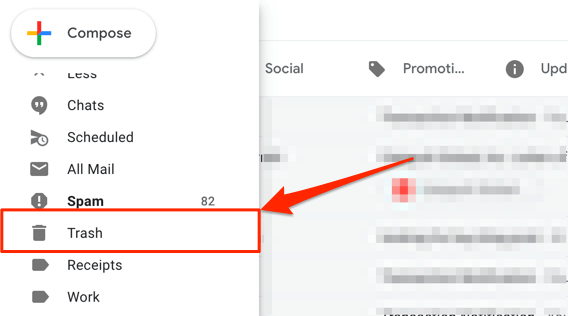
Abrir el mensaje / conversación que desea recuperar y seleccione el ícono Mover aen la barra de herramientas de Gmail.
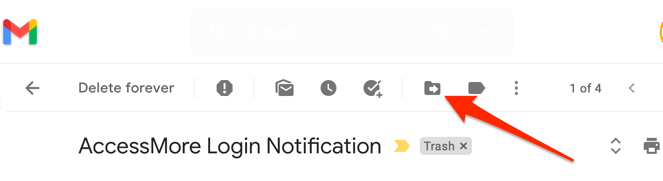
Seleccione la carpeta, etiqueta o grupo que desea que se restaure el correo eliminado. O use la barra de búsqueda para buscar un grupo.
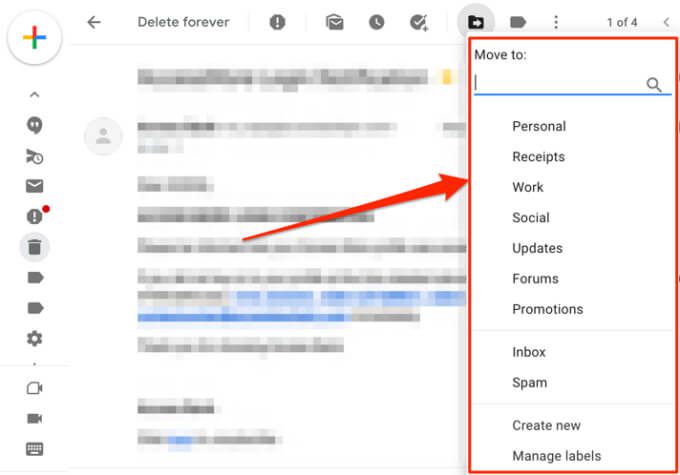
Sugerencia rápida:Aprenda a administrar su bandeja de entrada de Gmail ordenar correos electrónicos en etiquetas, carpetas, grupos, etc.
Recibirás una notificación en la esquina inferior de la pantalla informándote que la conversación se movió a tu carpeta / etiqueta preferida.
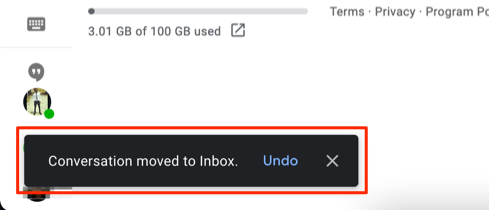
Gmail también te permite recuperar varias conversaciones a la vez. Haga clic en la casilla de verificación junto a los correos electrónicos eliminados que desea recuperar, seleccione el icono Mover aen la barra de herramientas y seleccione su carpeta de recuperación preferida.
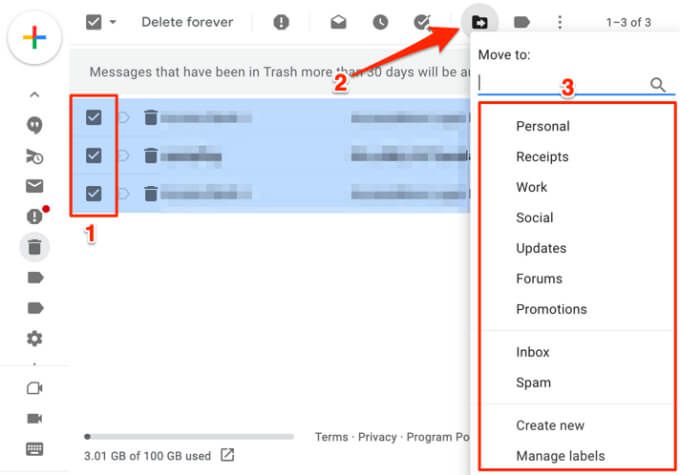
Recuperar correos electrónicos eliminados de la carpeta Papelera (móvil)
Si desea recuperar los correos electrónicos eliminados de la aplicación Gmail, simplemente toque el ícono de menú de hamburguesas, abre la carpeta Papeleray toca el mensaje que deseas recuperar.
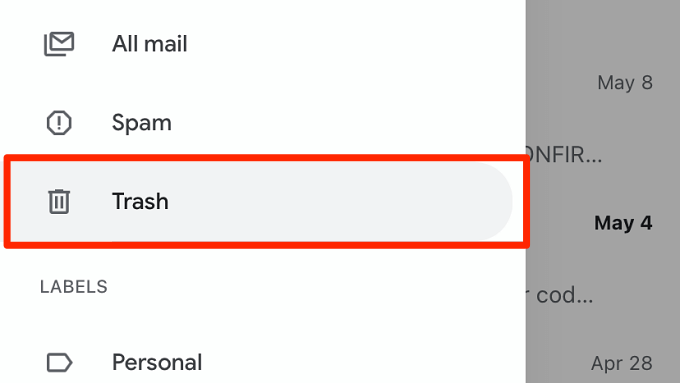
Toca el icono de menú de tres puntosen la esquina superior derecha de la conversación.
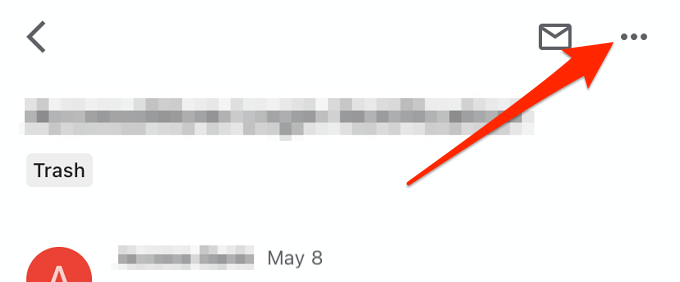
Seleccione Mover a.
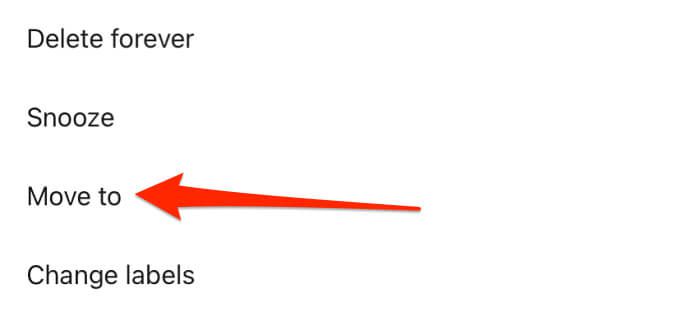
Elija la carpeta / grupo al que desea mover el correo electrónico eliminado, o seleccione el icono más (+)en la esquina superior derecha para crear una nueva etiqueta.
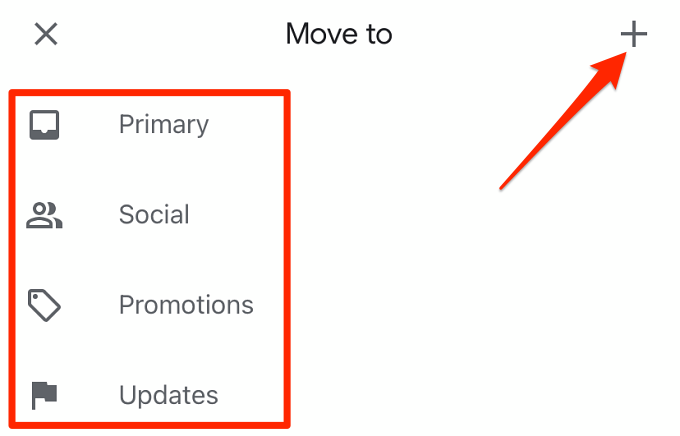
Gmail mostrará una notificación de éxito en la pantalla.
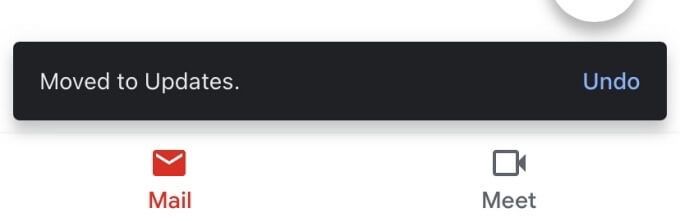
Para recuperar varios correos electrónicos en la carpeta Papelera, toque los iconos de perfil de los remitentespara seleccionar los mensajes.
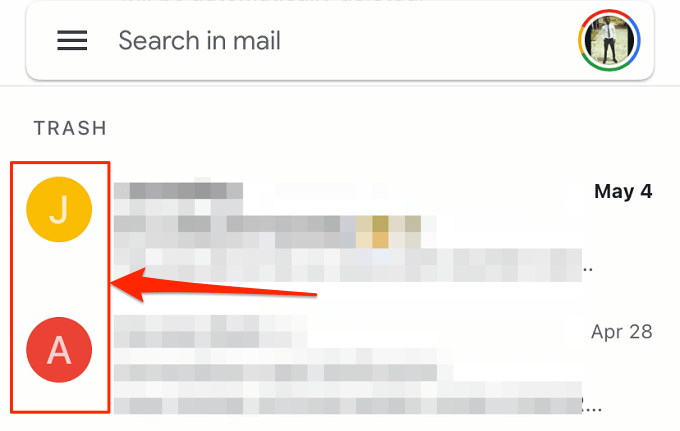
Toque el ícono de menú de tres puntos, seleccione Mover aen el menú y elija dónde desea mover los mensajes.
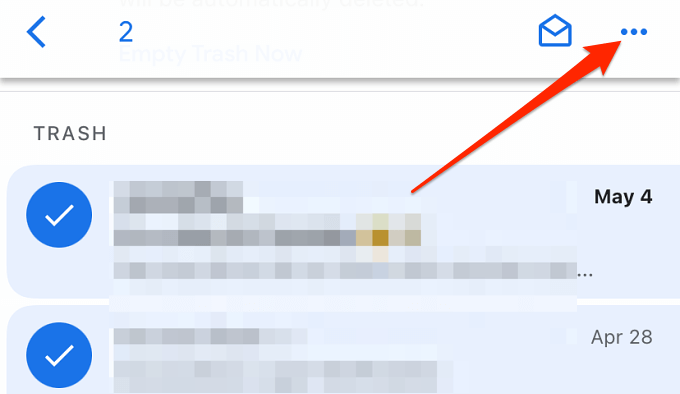
Comuníquese con el administrador del espacio de trabajo de Google
Si su cuenta es parte de un espacio de trabajo de Google, tal vez en el trabajo, la escuela o en su organización, puede recuperar correos electrónicos eliminados, incluso después de los 30 dias. Anteriormente conocido como G Suite, Google Workspace tiene un panel de control (llamado Consola de administración) donde los usuarios con acceso autorizado (es decir, administradores) pueden administrar usuarios y dispositivos, datos de usuario, aplicaciones, etc.
Los correos electrónicos eliminados de los usuarios de Google Workspace se mueven a la Papelera, donde se pueden recuperar después de 30 días. Sin embargo, los administradores del espacio de trabajo tienen 25 días adicionales para recuperar los mensajes eliminados de la Consola de administración. Si ya no encuentra un mensaje eliminado en la carpeta Papelera de su cuenta, comuníquese con el administrador de Google Workspace para obtener ayuda.
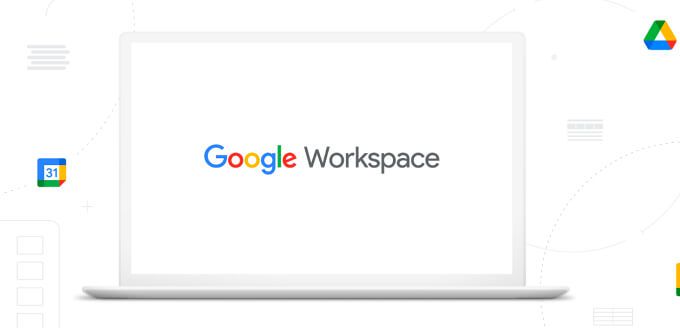
Si administra un Google Workspace, es fácil ayudar a un estándar el usuario recupera un correo electrónico eliminado que tiene más de 30 días. Inicie sesión en la consola de administración de Google y vaya a la sección Usuariosen la página de inicio. Busque los usuarios cuyo correo electrónico desea recuperar, seleccione Restaurar datosy elija Gmail en la sección "Aplicación".
La consola de administración tiene un filtro para buscar datos eliminados por fecha. distancia. Seleccione el intervalo de fechas y haga clic en Restaurarpara buscar y recuperar los correos electrónicos que faltan.
Nota:Los correos electrónicos eliminados que tengan más de 55 días se eliminan de forma permanente del espacio de trabajo de Google. Consola de administración. Cuando esto sucede, nadie, ni siquiera el administrador, puede recuperar los mensajes eliminados.
Comuníquese con el remitente o el destinatario
Eliminar una conversación de Gmail solo eliminará los mensajes de su cuenta de Google . La otra parte (o partes, durante correos electrónicos grupales ) todavía tendrá una copia del mensaje / conversación. Esto significa que existe una probabilidad de 50 a 50 de recuperar un correo electrónico eliminado que ya no está disponible en la carpeta Papelera o en la Consola de administración de Google. Solo tiene que esperar que el remitente o el destinatario tampoco hayan eliminado los mensajes.
Otra limitación importante: no saber o recordar la dirección de correo electrónico o los datos de contacto del remitente o destinatario. Eso hace que sea imposible comunicarse con las partes que podrían tener una copia del correo electrónico eliminado.
Comuníquese con la persona que envió o recibió el correo electrónico y pídale que lo reenvíe o reenviar el correo electrónico a usted. Si no recuerda la dirección de correo electrónico de la persona, llame o envíe un mensaje de texto.
Para reenviar un correo electrónico en Gmail para PC o web, haga clic con el botón derecho en el mensaje / conversación y seleccione Reenviar.
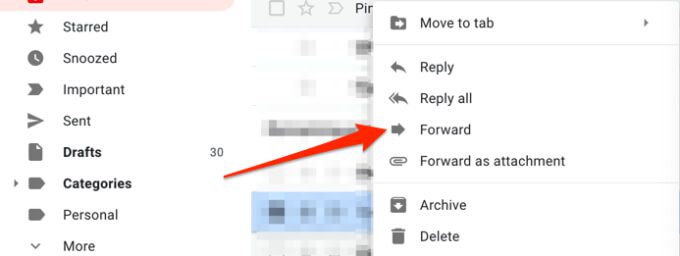
Introduzca la dirección de correo electrónico del destinatario en el cuadro de diálogo Paray seleccione Enviar.
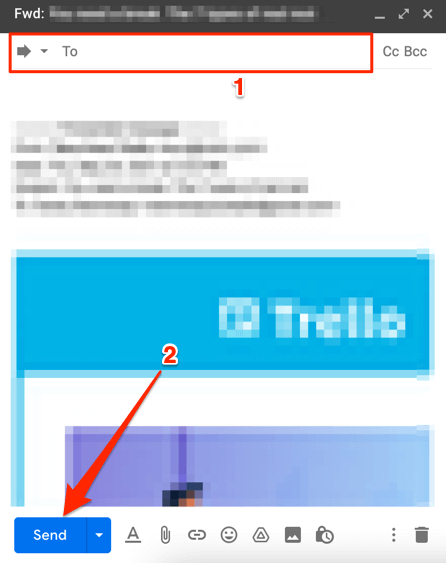
Utilice la herramienta de recuperación de mensajes de Gmail
Google tiene una herramienta útil para recuperar correos electrónicos eliminados de su cuenta de Gmail, en particular los correos electrónicos eliminados por una parte no autorizada. Acceda al Herramienta de recuperación de mensajes de Gmail en su navegador web y siga las instrucciones de la página. Inicie sesión en su cuenta de Google y seleccione Continuarpara continuar.
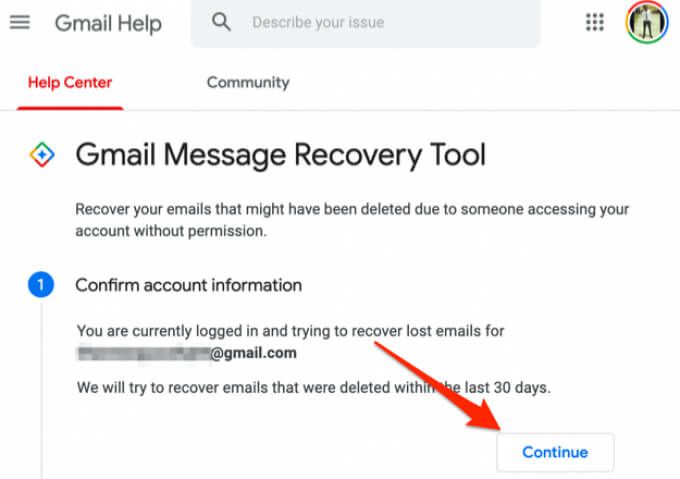
Es posible que deba actualizar sus credenciales de seguridad (lea: contraseña) o confirmar la información de su cuenta. Google escaneará su cuenta en busca de correos electrónicos perdidos o perdidos y luego mostrará un resultado de recuperación. Si recibe un mensaje de éxito, Google restaurará los correos electrónicos eliminados permanentemente en la pestaña "Todos los correos" de su bandeja de entrada de Gmail.
Tenga en cuenta que la probabilidad de que la herramienta de recuperación de mensajes de Gmail restaure sus correos electrónicos eliminados también es 50 / 50. Es posible que reciba un mensaje de error (como el que se muestra a continuación) si Google no puede recuperar los correos electrónicos que faltan.
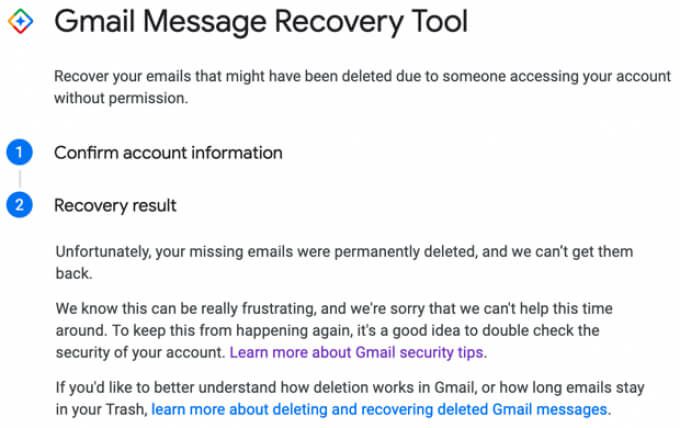
Realice una copia de seguridad y proteja sus correos electrónicos
Si tiene otra dirección de correo electrónico, considere configurar Gmail para reenviar mensajes automáticamente para esa dirección. También puede configurar un filtro para reenviar solo ciertos tipos de correos electrónicos, de modo que no obstruya su bandeja de entrada con mensajes innecesarios. Háganos saber si tiene alguna pregunta.